לינוקס יש הרבה סביבות שולחן עבודה לבחירהמ. יש לך את סביבת שולחן העבודה Cinnamon היפה, את סביבת שולחן העבודה 'זה פשוט עובד' של פנתאון, את סביבת שולחן העבודה LXQt הקלה וההתאמה אישית ביותר, או את סביבת שולחן העבודה של Mate המסורתית יותר. אתה מפונק מבחירה ויש סביבת שולחן עבודה המתאימה כמעט לכל צורך. עם זאת, אם עדיין לא מצאת את סביבת שולחן העבודה הנכונה, מומלץ לשקול ליצור משלך במקום זאת. הבסיס לסביבת שולחן עבודה זו הוא מנהל חלונות Openbox. בעזרתו משתמשים יכולים להשיג סביבת שולחן עבודה בסיסית מאוד, ולבנות עליה.
מנהל חלונות Openbox פופולרי מאוד ומשמש בסביבות שולחן עבודה רבות ושונות. כך תתקין אותה במערכת שלך.
אובונטו
sudo apt install openbox feh tint2 docky pcmanfm
דביאן
sudo apt install openbox tint2 docky pcmanfm
קשת לינוקס
sudo pacman -S openbox tint2 docky pcmanfm
פדורה
sudo dnf install openbox tint2 docky pcmanfm
OpenSUSE
sudo zypper install openbox tint2 docky pcmanfm
אחר
Openbox לא מופיע להפצת לינוקס שלך? אל תדאג, אתה עדיין יכול להשיג את זה! פתח את מנהל החבילות שלך, חפש "openbox" והתקן אותו!
הקפד להתקין גם את החבילות האחרות מלבד Openbox. דברים כמו Docky, Feh, Tint2 ו- Pcmanfm חיוניים לקיום סביבת שולחן עבודה מבוססת Openbox.
הגדרת הטפט
Openbox הוא מנהל חלונות מינימלי ביותר. יש לזה פוטנציאל להיות שולחן עבודה נהדר, אבל מחוץ לקופסה זה לא הרבה להסתכל עליו. שולחן העבודה ותוכנית הצבעים מבוססים כולה על נושא ה- Openbox שנבחר. המשמעות היא שלמשתמש אין טפטים, ואין לו אפשרות להגדיר אחד. כתוצאה מכך, יש צורך בכלי צד ג 'להגדרת הטפט. לחץ באמצעות לחצן העכבר הימני על שולחן העבודה ופתח את הטרמינל מתפריט ההקשר. בטרמינל, הזן פקודה זו:
feh --bg-scale /path/to/wallpaper.jpg
הפעלת הפקודה feh תשנה את הטפט באופן מיידי לתמונה שתגדירו.
נושא מנהל חלונות

כאמור, נושא מנהל החלונות בסעיףמנהל חלונות Openbox חשוב מאוד. לבחירת נושא חדש, פתח את Obconf: כלי התצורה של מנהל החלונות. ב- Obconf מופיעים כל הנושאים של מנהל חלונות המותקנים. בחר אחד חדש על ידי לחיצה על אחת ברשימה. שולחן העבודה ומנהל החלונות ישתנו באופן מיידי לנושא שנבחר.
הורד ערכות נושא חדשות של Openbox מ- box-look.org.
בחירת לוח
למנהל חלונות Openbox אין חלונית. עבור חלק זה בסדר, מכיוון שהם אוהבים להשתמש בכל דבר במסך מלא בכל מקרה. עם זאת, מנהל חלונות Openbox מסביר פנים בהרבה עם פאנל.
במהלך תהליך ההתקנה הותקנו שני לוחות; טינט 2 ודוקי. קרא את הסקירה הכללית של כל אחד מהחלונות והחליט באיזה מהם להשתמש בהגדרה שלך.
גוון 2
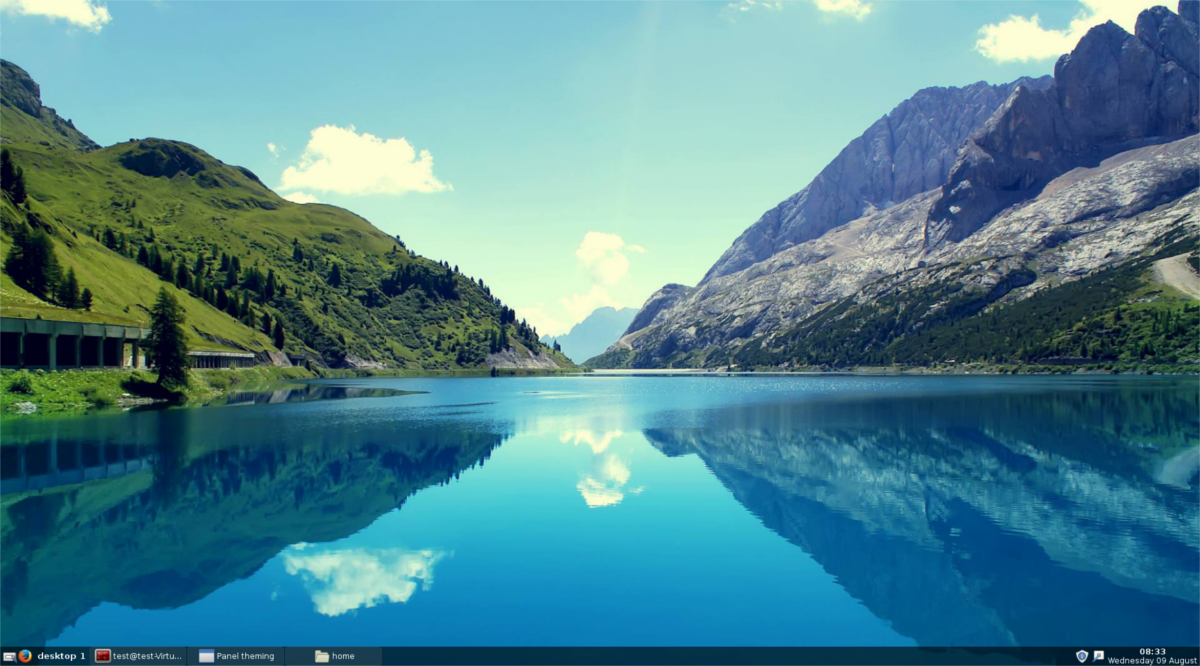
רוצים משהו קצת יותר קל? שקול להשתמש Tint2 עם ההתקנה החדשה שלך במקום זאת. זהו פאנל פשוט מבוסס חלונות, שניתן להגדיר בצורה מטורפת. בנוסף, לוח Tint2 מגיע עם התראות ותמיכה במגש המערכת, כך שמשתמשים אינם צריכים לדאוג לאובדן תכונות כאשר הם עוברים ללוח זה קל משקל. זה קל על המשאבים ואינם משתמשים בכוח גרפי רב. זה הופך את זה למושלם עבור אלו שהולכים ל- Openbox בגלל כמה שהוא קל. מערכת הפאנלים Tint2 מגיעה עם כלי תצורה, המאפשר למשתמשים לבחור סוגים רבים ושונים של פריסות ועיצובים של לוחות.
דוקי
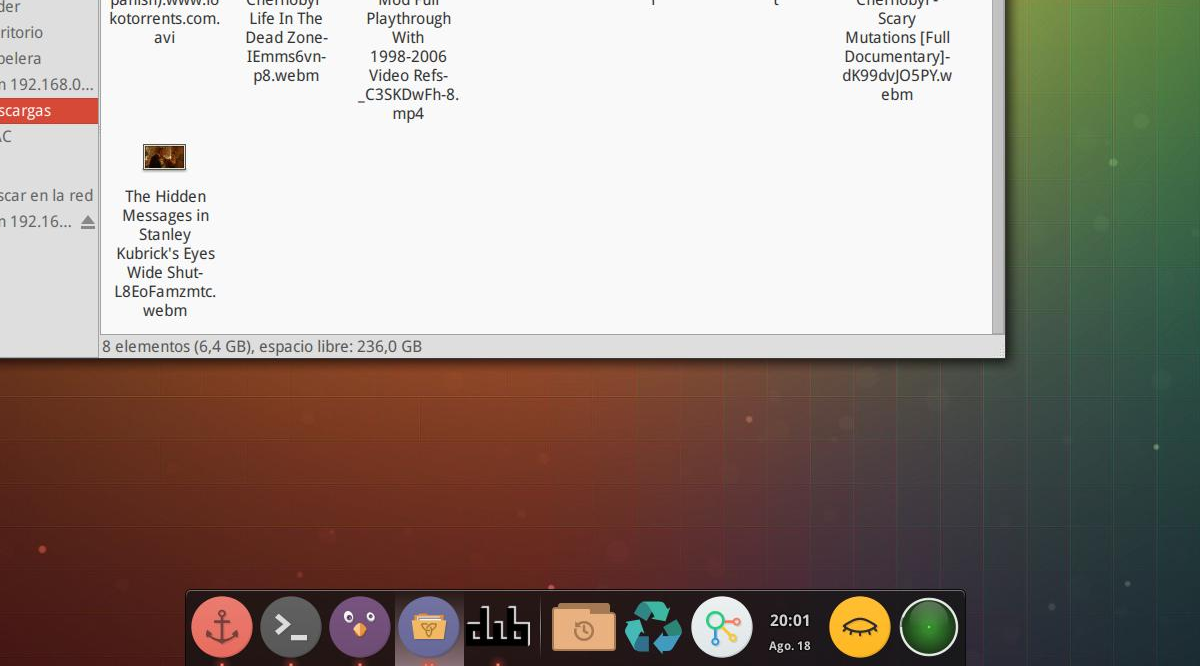
Docky הוא פאנל מינימליסטי דמוי מקמאוד פופולרי בקהילת לינוקס. יש לו הגדרות חזקות של הגדרות, ואפילו יש לו את היכולת לטפל בהתראות, ווידג'טים (כמו שעושים פאנלים ושקעים אחרים בסביבת שולחן העבודה).
אם אתה מחפש פאנל קלאסי, קל לשימוש ולהגדרת תצורה לסביבת שולחן העבודה החדשה שלך המבוססת על Openbox, זו בחירה טובה.
הגדרת סקריפט ההפעלה
בחרת חלונית (Tint2 או Docky),התקנת את מנהל הקבצים Pcmanfm, הגדרת את הטפט ואפילו בחרת נושא של Openbox. בסך הכל, סביבת שולחן העבודה המותאמת אישית החדשה שלך מוכנה לשימוש - כמעט. יש עדיין דבר אחד חשוב לעשות: ליצור את סקריפט ההפעלה.
סקריפט ההפעלה חשוב, מכיוון שהוא אומר ל- Openbox לטעון את כל ההגדרות וכו '. פתח מסוף והשתמש בעורך הטקסט של ננו כדי להגדיר את קובץ ההפעלה האוטומטי שלך.
nano ~/.config/openbox/autostart
בתוך קובץ ההפעלה האוטומטית, רשימת (שורה אחת בכלזמן) פקודות שצריכות לפעול ברגע ההפעלה של Openbox. משמעות הדבר היא הגדרת הטפט, הפעלת לוח הבחירה שלך וכן הלאה. זה אמור להיראות כך:
xset -b feh --bg-scale /path/to/wallpaper.jpg & nm-applet & tint2 &
הערה: אינך משתמש בלוח tint2? שים את דוקי במקום זה.

כשתסיים את קובץ ההפעלה האוטומטית, שמור אותו באמצעות Ctrl + O וסגור את ננו. אתחול מחדש ו- Openbox יטען בפאנל / עגינה, טפטים וכל דבר אחר שהוספת.
סיכום
Openbox הוא מנהל חלונות מצוין. פעמים רבות משתמשים ב- Openbox בשילוב עם סביבות שולחן עבודה אחרות של Linux. יישומים אלה הם מעולים, והם פועלים היטב אך המשתמשים צריכים לשקול להשתמש ב- Openbox בלבד. יש לזה פוטנציאל אמיתי, ברגע שאתה בונה קצת עליו.













הערות